快訊
影片/圖片失效請點我|引用來源:Luma AI
免費註冊會員
如果想要開始免費試用Dream Machine的話,需要先註冊成為會員,登入後才可以免費使用喔!目前只有用Google帳號才可以註冊登入,登入後製作的影片都會在帳號內保留影片檔案,可以隨時下載查看。
▼【註冊會員教學】
1.進到Luma AI官網,點選[Try Now(現在試用)]
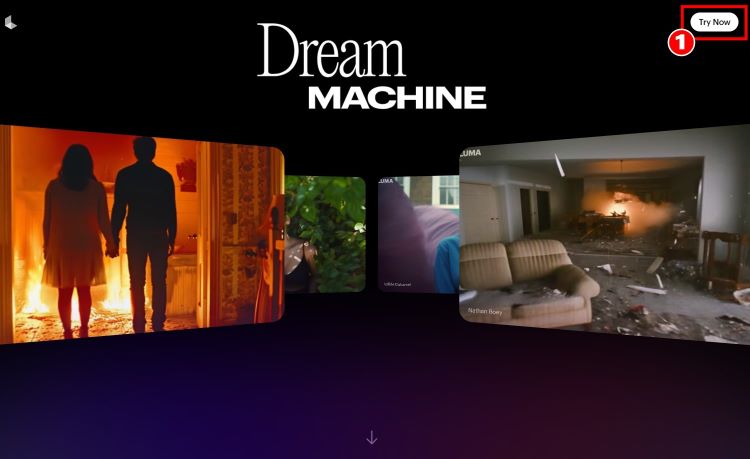
2.點選[Sign in with Google(用Google帳號註冊)]
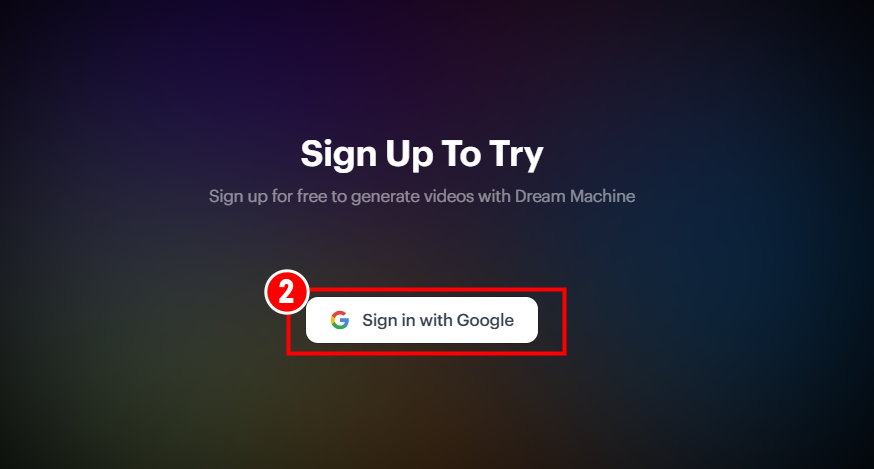
3.就可以成功創建帳號開始試用啦!
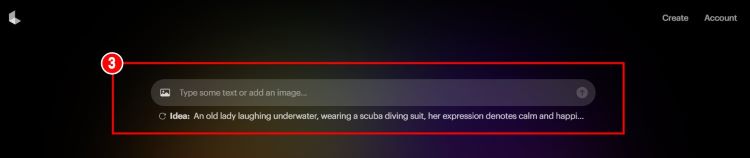
文字生成影片
Dream Machine除了可以用英文下文字指令以外,中文也完全沒問題!小編實測用英文或中文下指令生成的效果都很好,生成出來的影片風格都比較美式一點,而且效果蠻逼真的,人臉也都很正常,不過有些轉頭或運鏡的畫面就可能會有一些糊掉或失真的狀況。
▼【英文指令生成影片】
- 指令:The girl looking out of the window.(一個女孩看向窗外)
▼【中文指令生成影片】
- 指令:一個女孩看向窗外
▼【沒有勾選Enhace prompt(加強指令)比較】
小編用相同的「一個女孩看向窗外」的指令來生成影片,不過沒有用Enhace prompt(加強指令),出來的結果就完全離題了,變成一個女孩面對鏡頭說話的影片,呈現效果真的差蠻多的😅如果不擅長對AI下指令的話,建議務必要勾選Enhace prompt(加強指令)的功能,才會得到自己想要的影片喔!
影片/圖片失效請點我|引用來源:奇奇筆記 KiKiNote
▼【文字指令生成影片教學】
1.輸入文字指令
2.可選擇要不要勾選「Enhace prompt(加強指令)」
3.點選[箭頭圖示]開始生成影片
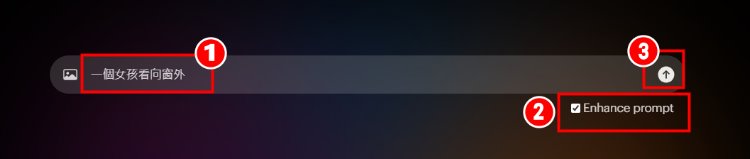
4.等待下方的影片出現,點選[生成好的影片]
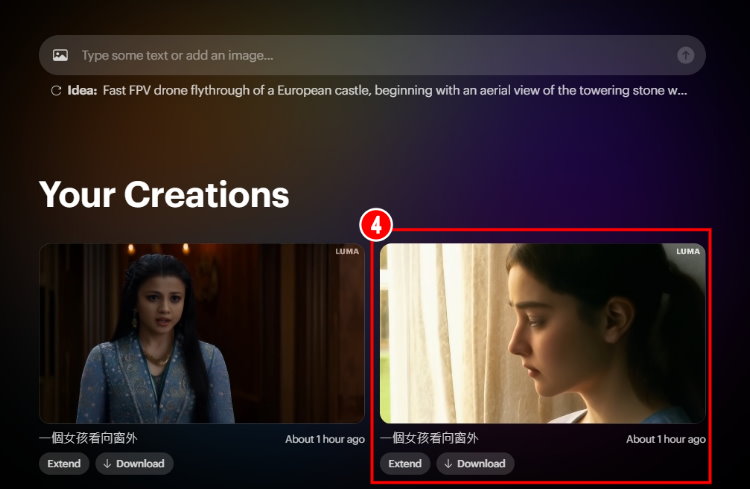
5.點選[Download(下載)]就可以將影片囉!

圖片生成影片
Dream Machine除了可以用純圖片生成以外,也可以加上文字指令去生成影片。不過小編自己實測覺得加上文字指令,生成的效果會更加自然一點。建議可以試試加上文字指令,讓AI知道你想要怎麼樣的效果,生成出來的結果也會比較符合期待喔!
▼【單純圖片生成的影片】
影片/圖片失效請點我|引用來源:奇奇筆記 KiKiNote
▼【圖片+文字生成的影片】
- 指令:人站著不動看海浪拍打
▼【圖片生成影片教學】
1.點選[圖片圖示]增加圖片
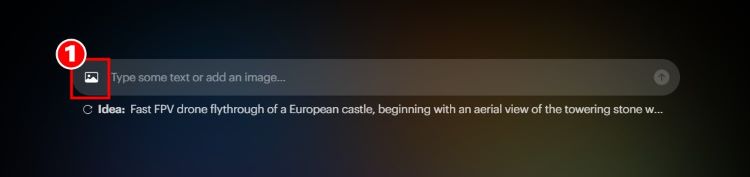
2.可選擇要不要輸入文字指令
3.完成後點選[箭頭圖示]開始生成
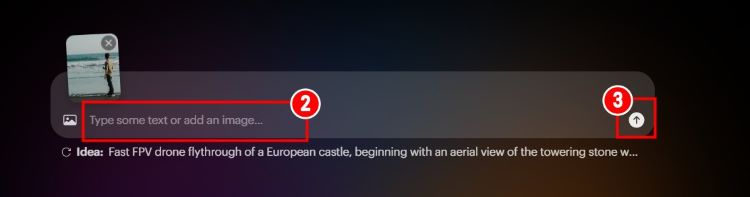
4.等待生成完成後,點選[生成的影片]
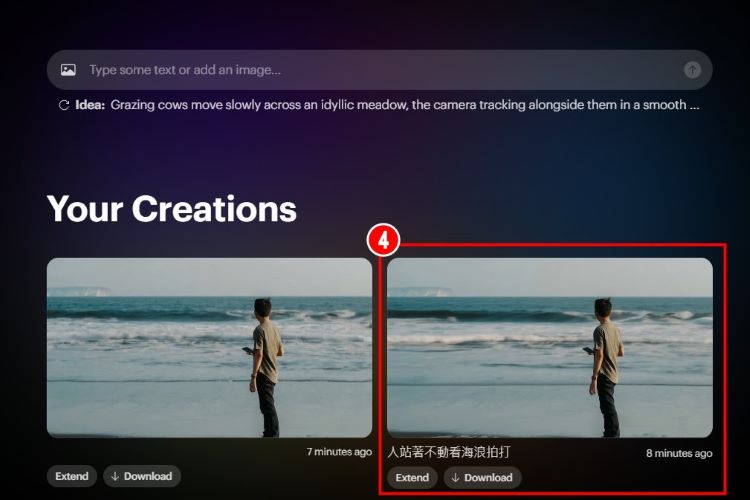
5.點選[Download(下載)]就可以將影片囉!
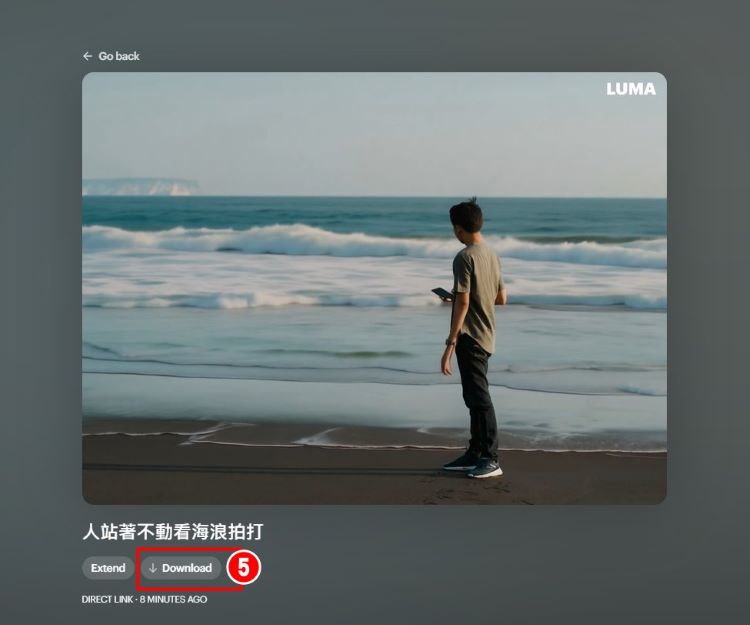
延長AI生成的影片
Dream Machine 生成的影片只有5秒,如果你想要更長的影片長度,可以選擇將原有已生成的AI影片再延長,每次都是再增加5秒,並且會接續原影片的內容。
影片延長功能一定要下文字指令,不過小編自己實測發現這個延長功能的失誤機率比較大一點,像是我實測的原影片是看著窗外而已,延長後窗外風景突然開始會動,變成搭車的感覺,不太協調。
▼【如何延長AI影片】
1.點選[想要延長的AI影片]
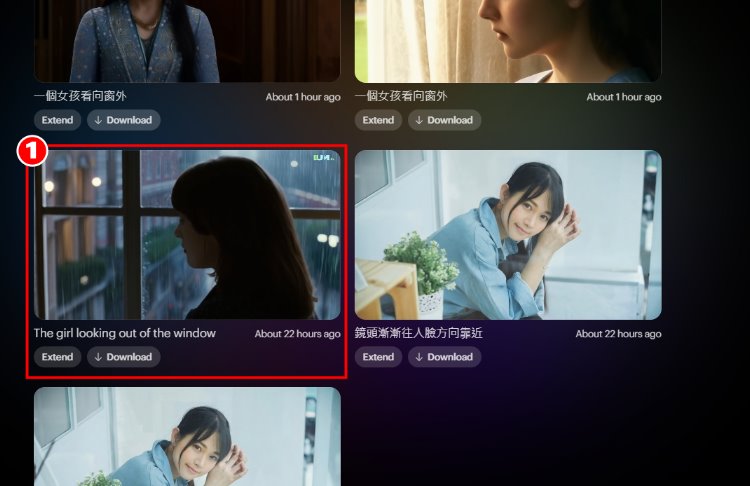
2.點選[Extend(延長)]
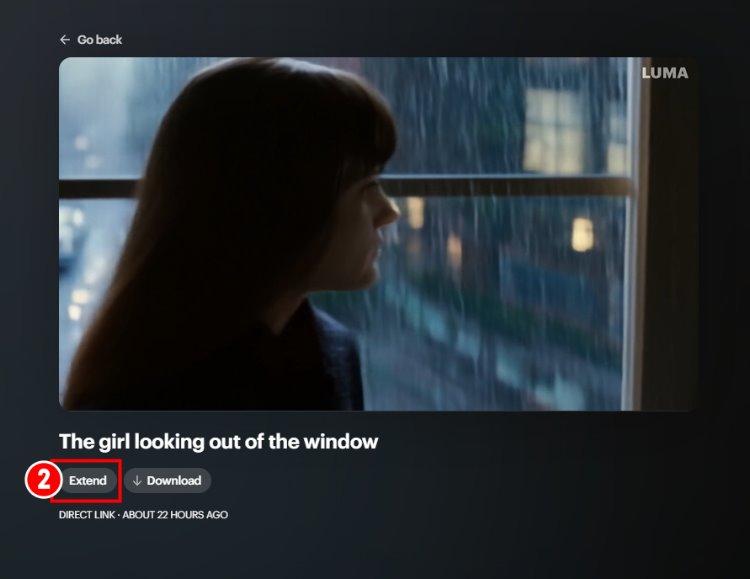
3.輸入文字指令,點選[箭頭圖示]發送
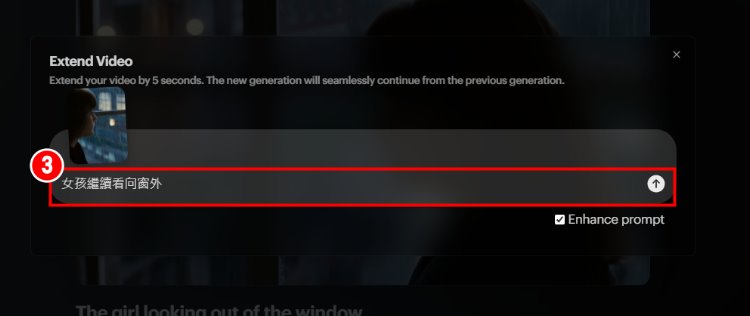
4.等待生成完成後,點選[生成的影片]
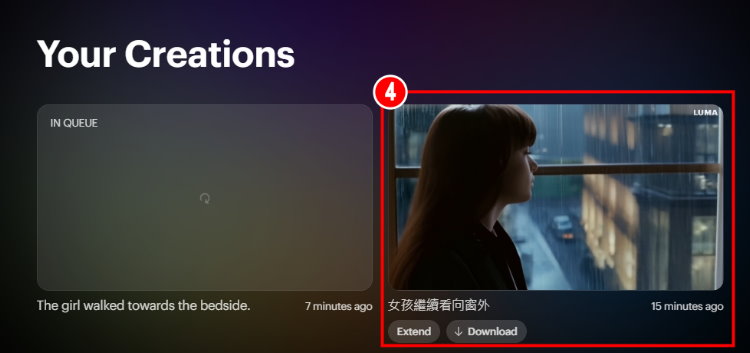
5.點選[Download(下載)]就可以將影片囉!
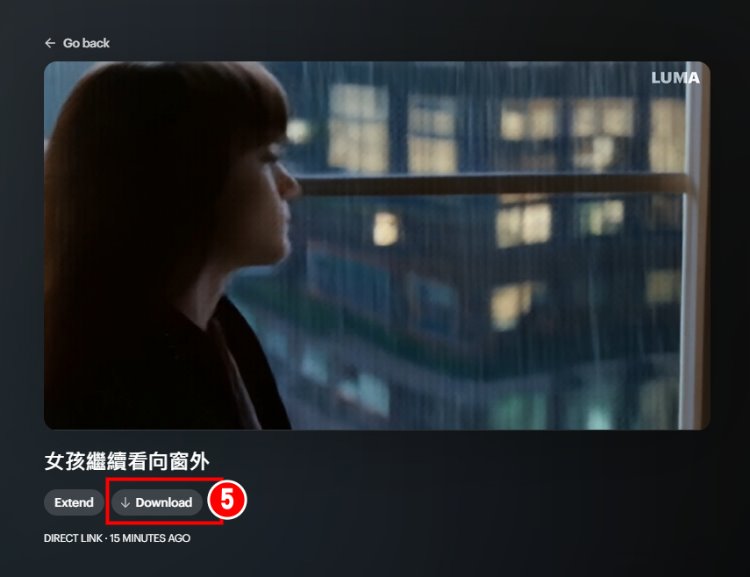
▼【延長後的AI影片】
- 指令:女孩繼續看向窗外
▼【Dream Machine 方案比較】
| Standard(標準) | Pro(專業) | Premier(頂級) | |
| 月費 | $23.99 | $79.99 | $399.99 |
| 生成數量 | 150/月 | 430/月 | 2030/月 |
| 優先 使用 |
普通 | 最優先 | 最優先 |
| 商用 | ✓ | ✓ | ✓ |
| 去除水印 | ✓ | ✓ | ✓ |
小編實測後覺得Dream Machine的逼真度很不錯,人臉處理也沒有多一個眼睛或少一個鼻子這種常見的AI問題,不過雖然已經很像真人,還是會有一些動畫的感覺,沒有到真的毫無缺陷。雖然影片品質很高,但是實際生成的時候需要等比較久的時間,建議大家不要一次生成太多個AI影片喔~
ChatGPT
【官方APP】免費下載!支援語音輸入!ChatGPT APP使用教學 NEW
【旅行翻譯】免翻轉!即時雙向翻譯,「GPT旅行翻譯器」教學! NEW
【APP推薦】免費、免註冊!AI助理「Dora」使用教學、功能實測
【AI指令】219種中文咒語庫「ChatGPT Shortcut」!使用教學
【LINE機器人】3款玩ChatGPT的LINE官方帳號!免費/支援中文
【咒語大全】ChatGPT擴充外掛AIPRM腳本怎麼用?AI指令、功能教學
【官方最新】ChatGPT plugins官方擴充套件!註冊、使用教學
【版本比較】免費ChatGPT和GPT-4的差別?圖片辨識/如何訂閱
【語音輸入】ChatGPT結合Google語音輸入教學!Android安裝設定
【API應用】教你在Google文件用ChatGPT模型!擴充功能、指令
【保母級教學】聊天機器人ChatGPT使用教學!支援多國語言/會寫文案
AI繪圖
【AI手繪旅遊地圖】如何用 Google Gemini 生成旅遊行程? NEW
【AI 編輯照片】教你製作AI 美式畢業照!EPIK APP 大頭貼教學實測 NEW
【LINE新功能】個人檔案工作室!教你用AI自拍繪圖變大頭照! NEW
【免下載】Microsoft Designer 怎麼用?繪圖咒語
【擬真繪圖】用Stable Diffusion畫出擬真美女照片!實測、咒語
【免費使用】3個Stable Diffusion線上AI繪圖網站!使用教學
【去除路人】OpenAI繪圖人工智能「Dall.E」教學!AI修圖示範
【LINE機器人】支援中文!LINE官方帳號機器人「Moonshot」使用教學
【照片修復】完全免費!CodeFormer線上圖片無損放大、清晰化
【Discord】Midjourney AI繪圖機器人使用教學!咒語示範
【手機版】美圖秀秀APP!手機照片一鍵變成漫畫風AI繪圖教學
AI翻譯
【AI翻譯推薦】Wordvice AI 英文編修 5大功能實測! NEW
【即時翻譯】免費5款「AI翻譯工具」推薦!
【AI字幕】YouTube和Netflix雙字幕擴充功能「Trancy」!使用教學
更多AI文章
【兌換教學】台灣大哥大用戶、免費領取 Perplexity Pro 一年序號! NEW
【AI吐槽大師】AI吐槽生成器!IG、Threads、FB分析
【AI人臉辨識】免安裝、上傳照片就能搜尋他是誰!
【AI作曲】音樂版ChatGPT!Google MusicLM 申請教學
【食譜AI】智慧推薦菜單!愛料理AI「料理助手」使用教學
【自動AI】不用下指令!AutoGPT免費線上版「AgentGPT」教學!
【AI搜尋】比ChatGPT強?微軟New Bing使用教學!申請/手機版
【筆記AI】幫你寫筆記!Notion AI怎麼用?申請方法、功能介紹






